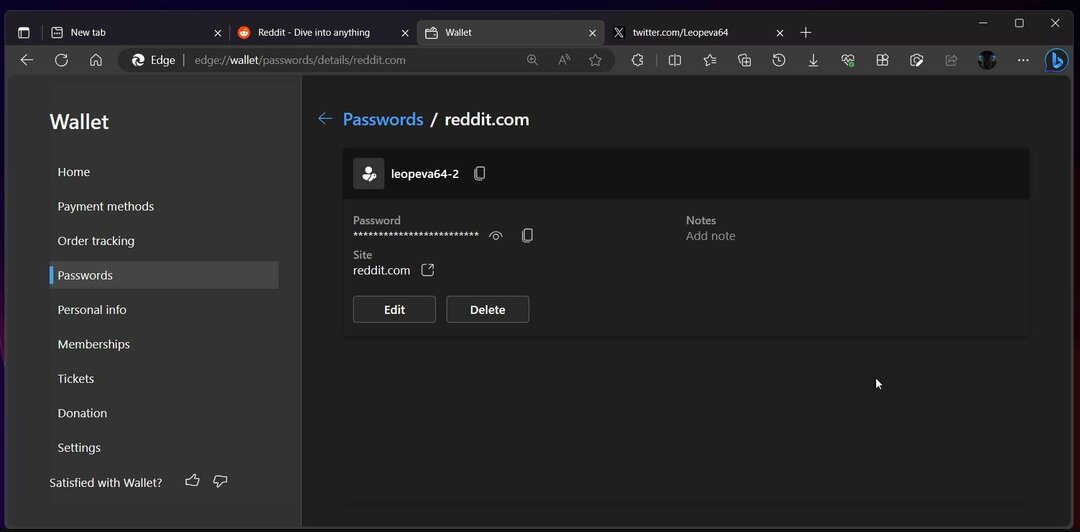Você pode começar a testar o recurso no Edge 120 Canary ou posterior

A Microsoft está trabalhando para adicionar a capacidade de ampliar imagens diretamente no navegador Edge, sem abri-las em uma nova guia e aumentar o zoom. Essa é uma adição muito necessária, já que a maioria dos navegadores da web suporta zoom ou ampliação conteúdo em páginas da web. O recurso está sendo testado no Edge Canary e será adicionado ao menu de contexto da imagem.
Atualmente, você pode ampliar uma imagem abrindo-a em uma nova guia e usando os atalhos de aumentar/diminuir zoom Ctrl++ e Ctrl–, mas o novo recurso complementará as ferramentas de imagem do Microsoft Edge: Pesquisa Visual, Editor de Imagens e Captura da Web.
Veja como ampliar imagens no Microsoft Edge
- Feche o Microsoft Edge Canário.
- Clique com o botão direito em seu atalho e selecione Propriedades.
- No Campo de destino no final, pressione espaço, adicione o seguinte comando e clique Aplicar:
--enable -features=msEdgeImageMagnifyUI - Visite uma página da web que contenha pelo menos uma imagem ou imagem.
-
Passe o mouse sobre o canto superior direito da imagem, clique no botão de configurações de três pontos abaixo de Pesquisa visual e salvar em coleções e selecione Ampliar imagem.

- Alternativamente, sem passar o mouse, clique com o botão direito na imagem e selecione Ampliar imagem.

Os recursos testados no Edge Canary são novos, em desenvolvimento e experimentais, e alguns deles estão disponíveis apenas para alguns usuários por meio de implementações controladas. Esse também é o caso da opção Ampliar imagem disponível para usuários selecionados em Edge 120 Canário.